WebStorm 2019汉化激活教程
时间:2019-05-20 19:22:20
小编:动力软件园
阅读:
WebStorm是一款网页开发和设计的工具,通过此软件我们能够快速设计网页,可以在软件设计网站,提供HTML5设计功能,直接在软件建立新的H5项目,也支持CSS项目开发,让用户可以设计自己的网页,可以搭建自己的网站,支持多种编辑器使用以下是WebStorm 2019的安装和激活教程:
{getsoft(90192)}
WebStorm2019安装教程
1、双击"WebStorm-2019.1.exe"进入到软件安装向导
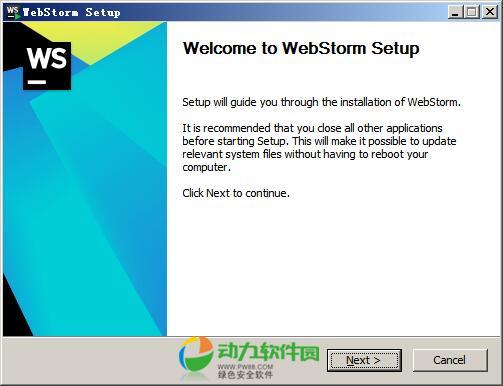
2、点击next选择软件安装目录,默认为"C:Program FilesJetBrainsWebStorm 2019.1"
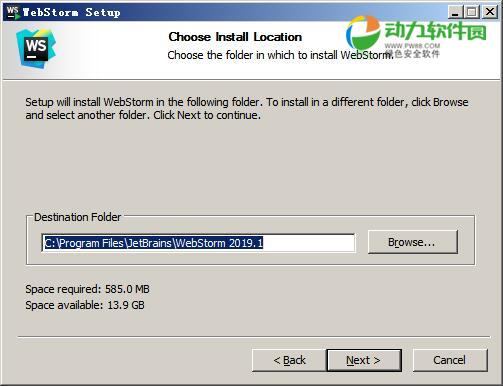
3、选择一下WebStorm2019的安装附加任务
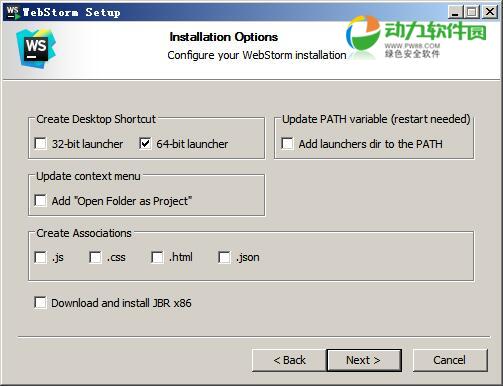
4、然后点击install安装
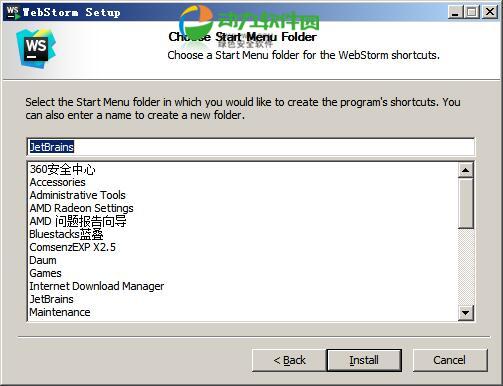
5、如下图,WebStorm2019正在安装中,稍等一会儿
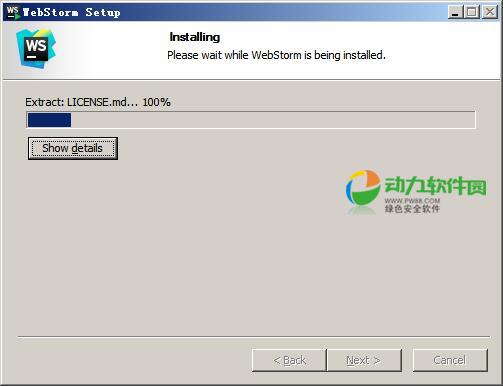
6、如下图安装完成,点击finish退出安装
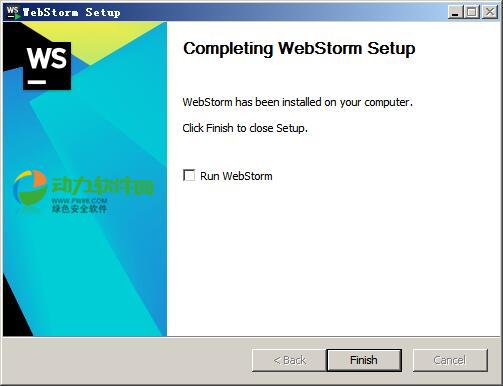
7、接下来对软件进行汉化包,复制resources_cn.jar进入到C:Program FilesJetBrainsWebStorm 2019.1lib,然后粘贴进去,接着将resources_en.jar进行重命名
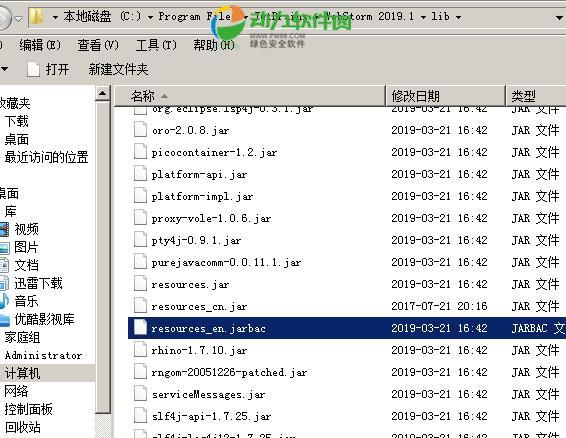
8、然后运行WebStorm2019就是中文版了
9、运行WebStorm2019,选择是否导入设置
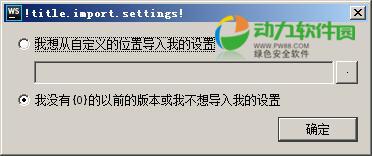
10、点击确定选择UI界面,可以根据需要选择
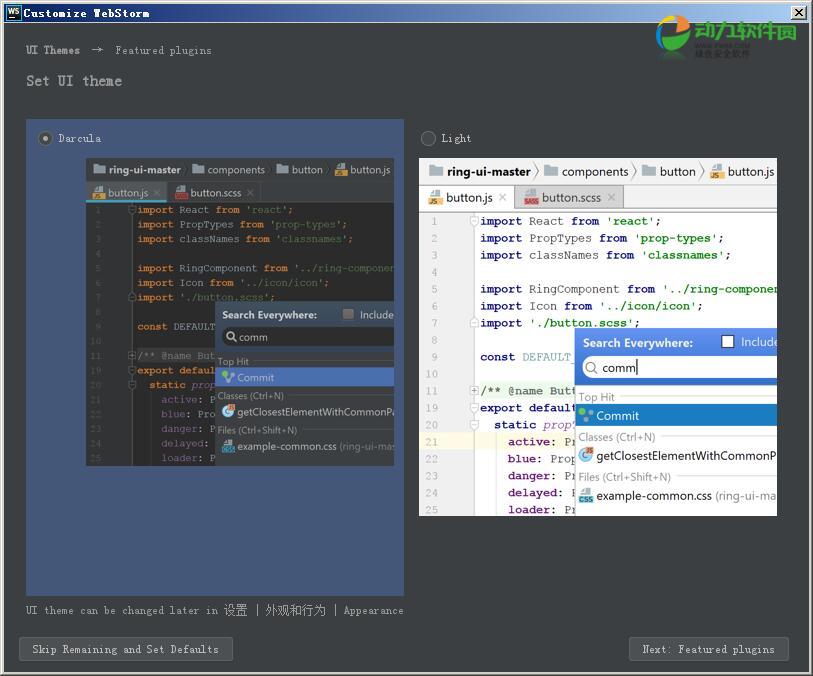
11、接着进入到激活选项,我们选择activation code,将激活码粘贴进去
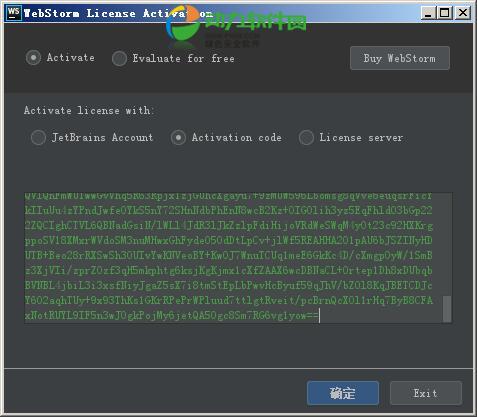
12、点击确定激活完成进入到WebStorm2019的设计界面
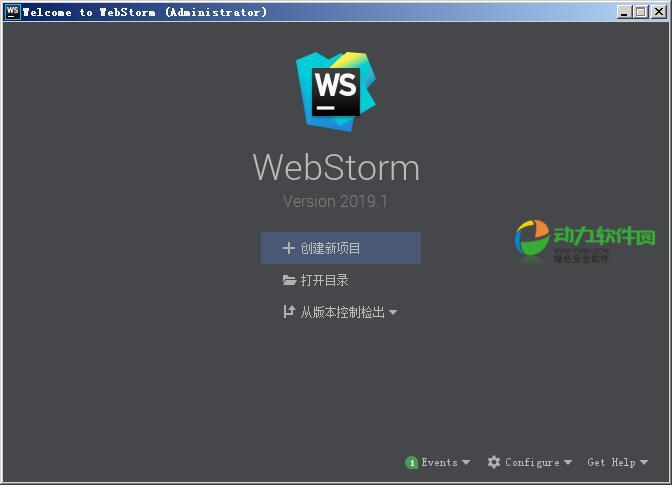
13、如果提示激活失败的话可以在hosts文件里加入
0.0.0.0 account.jetbrains.com
0.0.0.0 www.jetbrains.com
热门阅读
-
 网易实名认证怎么解除 网易实名认证解除方法
网易实名认证怎么解除 网易实名认证解除方法
阅读:7376
-
 百度网盘怎么看广告加速 百度网盘看广告加速方法
百度网盘怎么看广告加速 百度网盘看广告加速方法
阅读:6400
-
 全面战争三国怎么征兵 全面战争三国征兵技巧
全面战争三国怎么征兵 全面战争三国征兵技巧
阅读:60
-
 携号转网失败怎么办 携号转网失败解决方法
携号转网失败怎么办 携号转网失败解决方法
阅读:2387
-
 迅雷下载引擎未启动是怎么回事 迅雷下载引擎未启动解决方法
迅雷下载引擎未启动是怎么回事 迅雷下载引擎未启动解决方法
阅读:18673
